Nota: Le informazioni contenute in questo articolo si applicano a Clipchamp per gli account personali. La funzionalità descritta non è disponibile nella versione di lavoro di Clipchamp per il lavoro in questa fase.
Scopri come usare la nostra integrazione con TikTok e guarda il video con esercitazione sull'integrazione con TikTokper altre informazioni.
Passaggio 1. Creare un video in Clipchamp usando un modello TikTok
È possibile creare un nuovo video o iniziare con uno dei modelli di video TikTok di Clipchamp. Abbiamo progettato questi modelli per adattarli perfettamente alle specifiche tikTok. Le proporzioni verticale sono 9:16 ed è la dimensione perfetta da guardare nel telefono. Tuttavia, se si vuole, è anche possibile esportare in quadrato aka 1:1.
Nell'editor i modelli TikTok sono disponibili nella scheda dei modelli sulla barra degli strumenti. Fare clic su un modello TikTok che si vuole usare. Il modello verrà aggiunto automaticamente alla sequenza temporale.
Da qui è possibile modificare il video aggiungendo testo, transizioni e persino GIF fino a quando non si è soddisfatti.
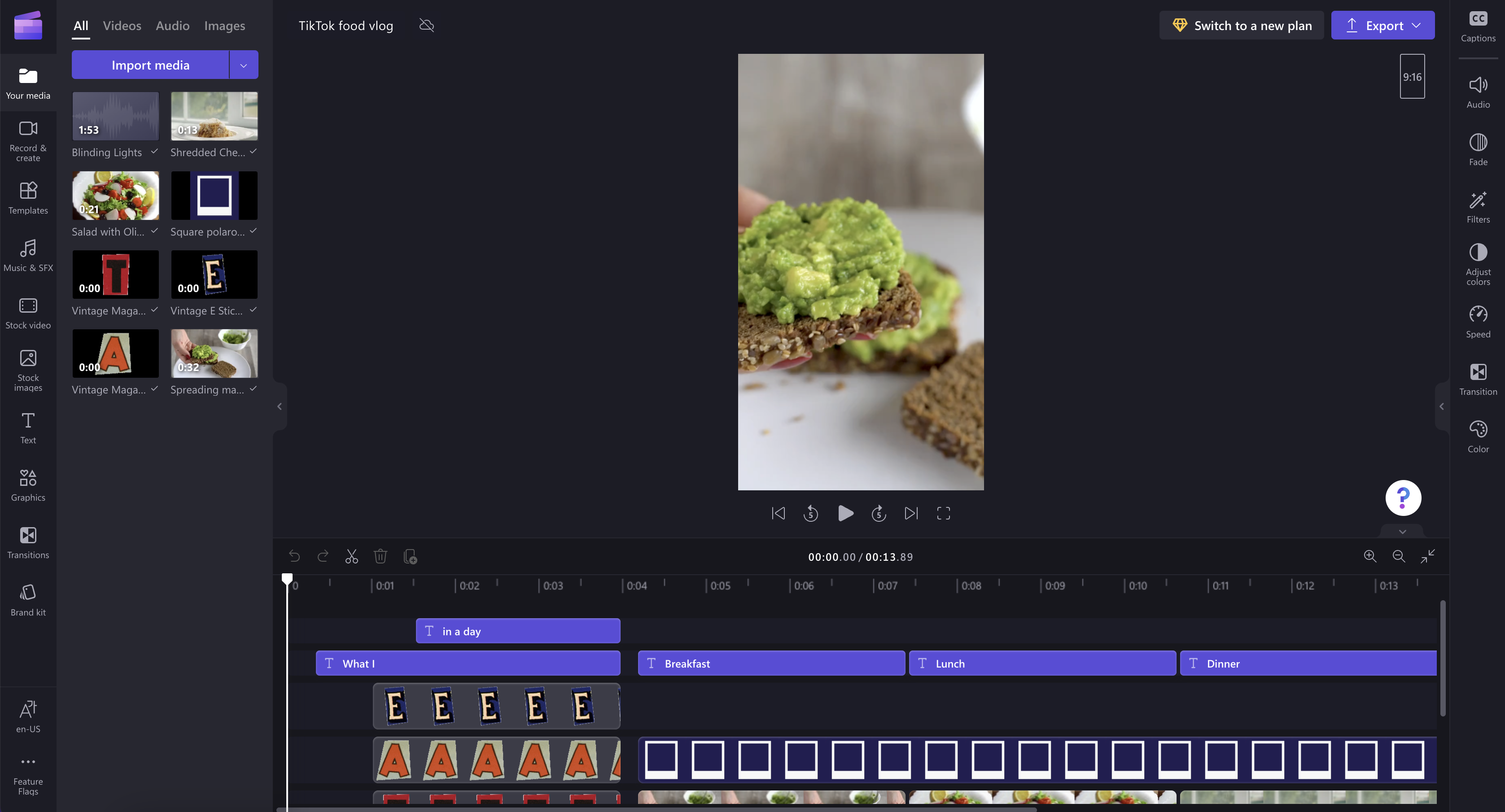
Passaggio 2. Selezionare un formato di esportazione adatto a TikTok
Al termine, fare clic sul pulsante esporta e scegliere una risoluzione video. È consigliabile selezionare 1080p per tutti i video di TikTok.
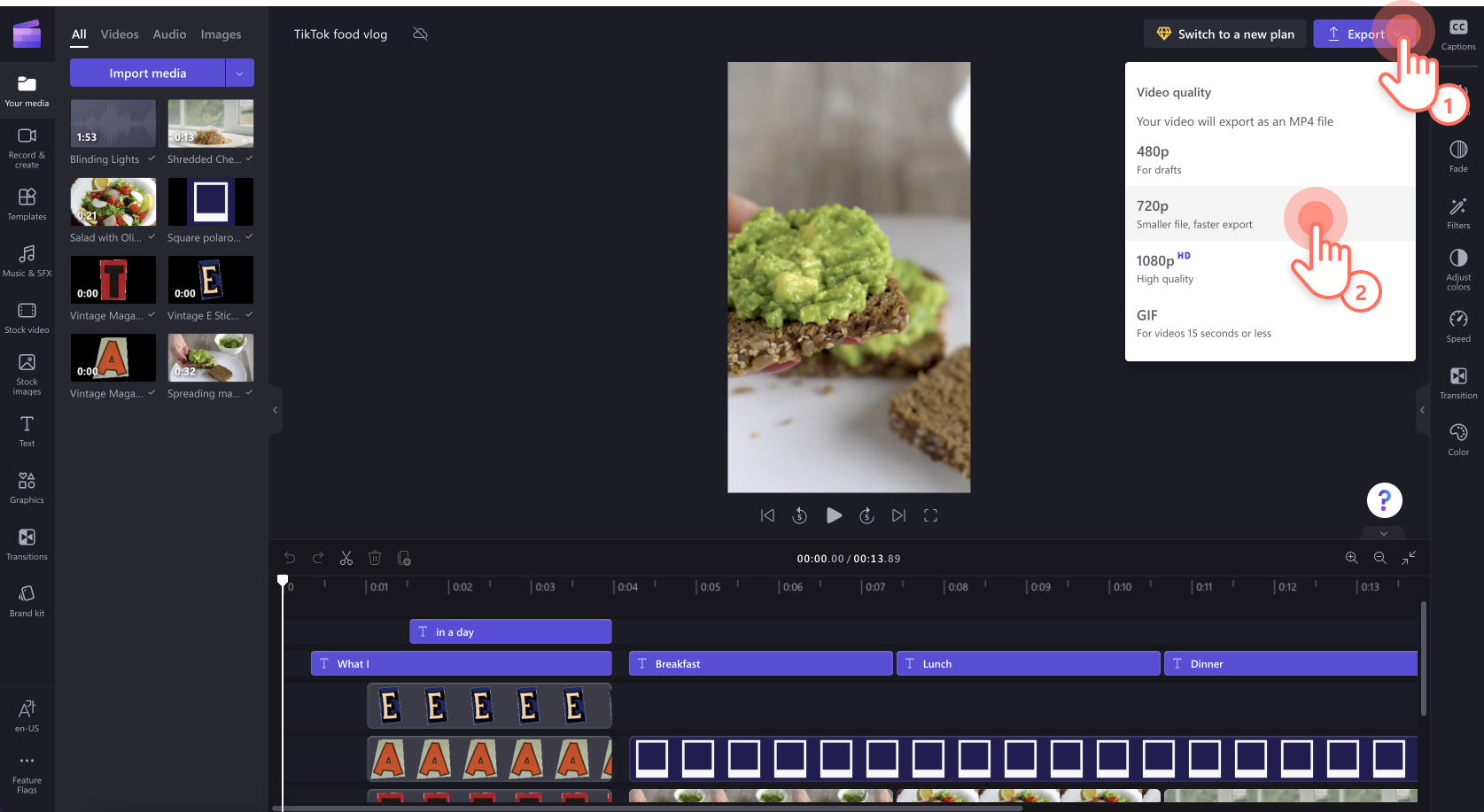
Passaggio 3. Inviare il video a TikTok
Nella pagina di esportazione è presente una sezione salva o condividi il video. Scorrere verso il basso fino all'opzione Invia a TikTok e fare clic su di essa.
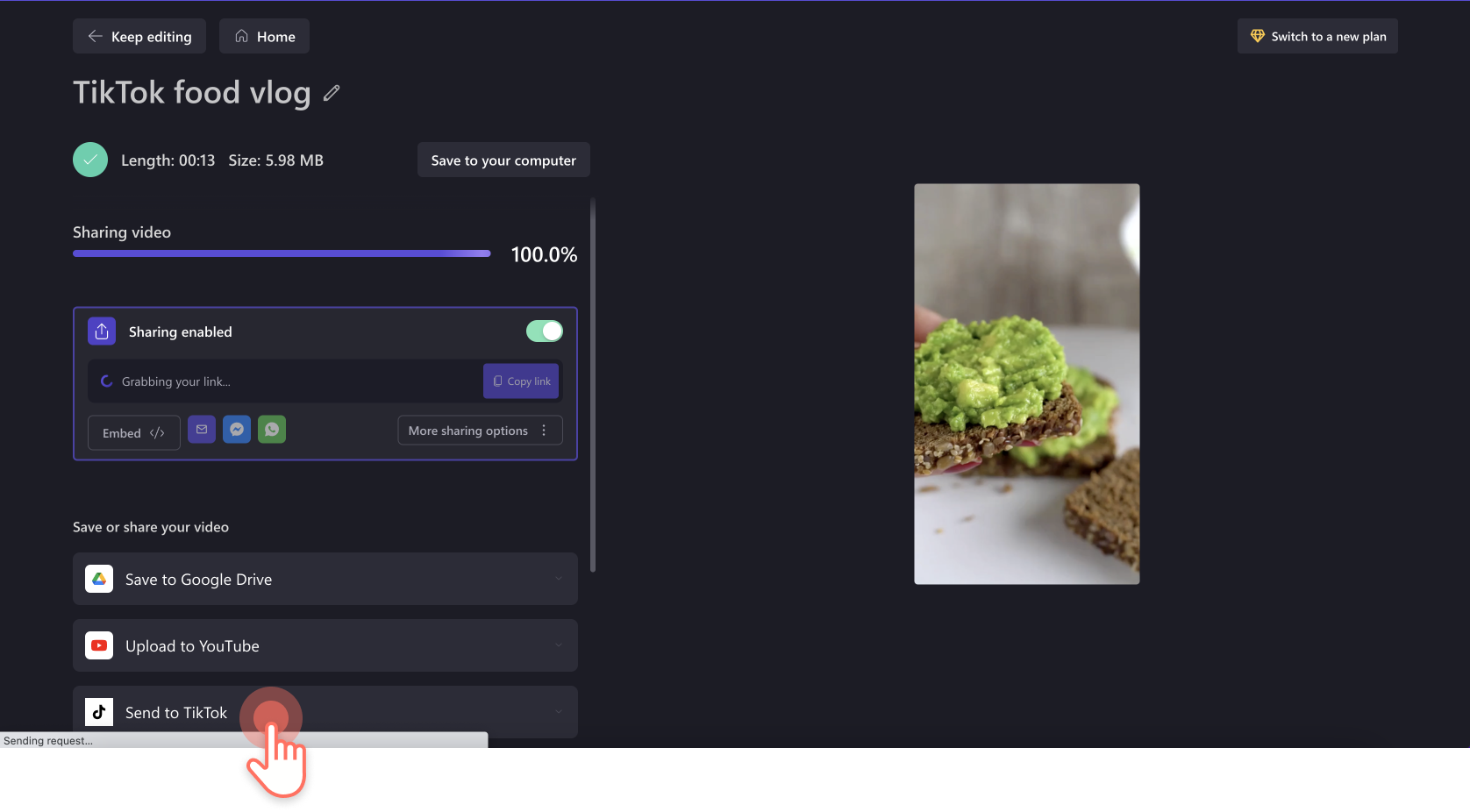
La prima volta che invii il video a TikTok, dovrai connettere il tuo account facendo clic sul pulsante Connetti a TikTok.
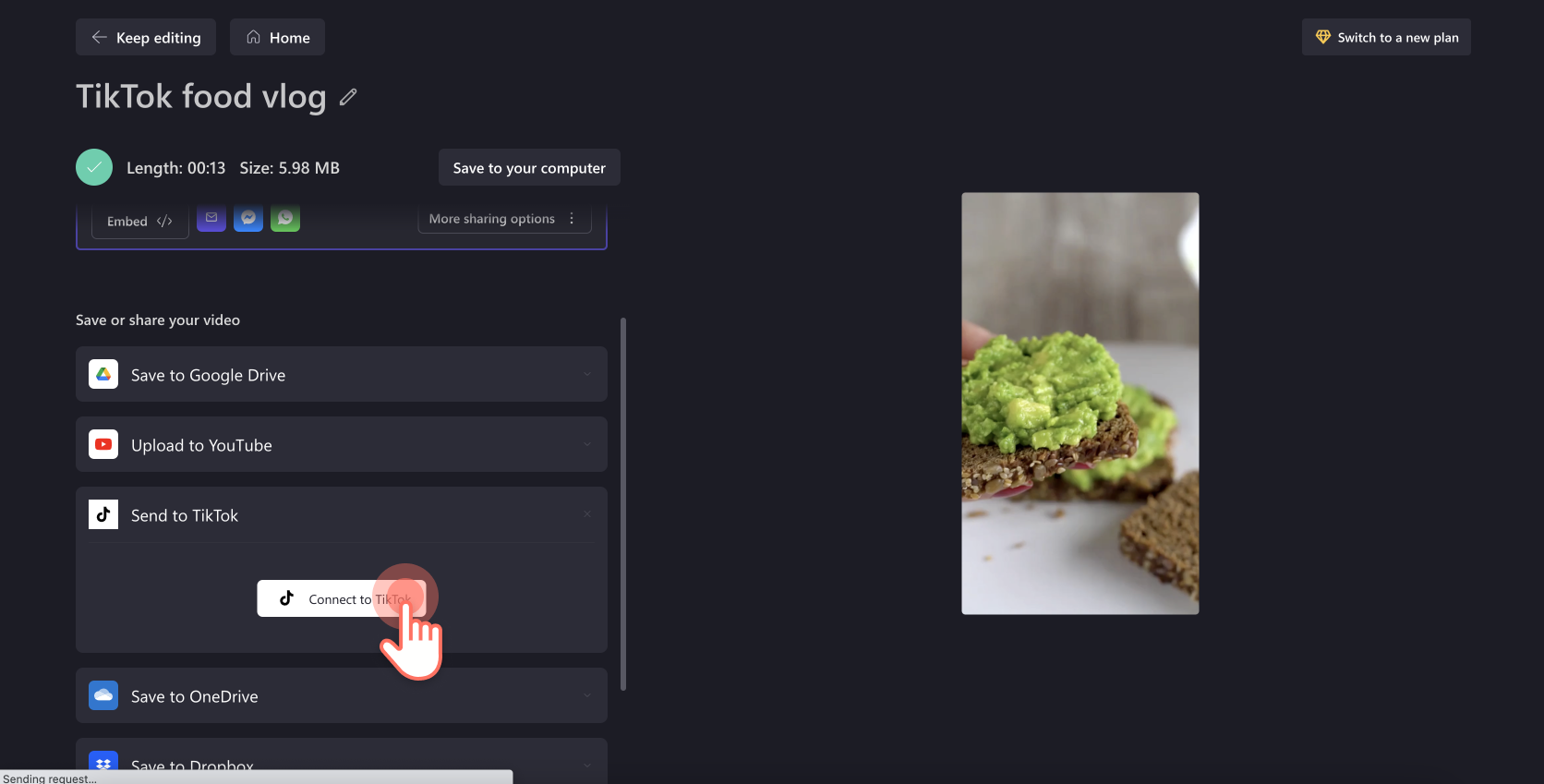
Quando connetti il tuo account, dovrai anche autorizzare Clipchamp ad accedere al tuo account e pubblicare video. Fai clic sul pulsante autorizza per continuare.
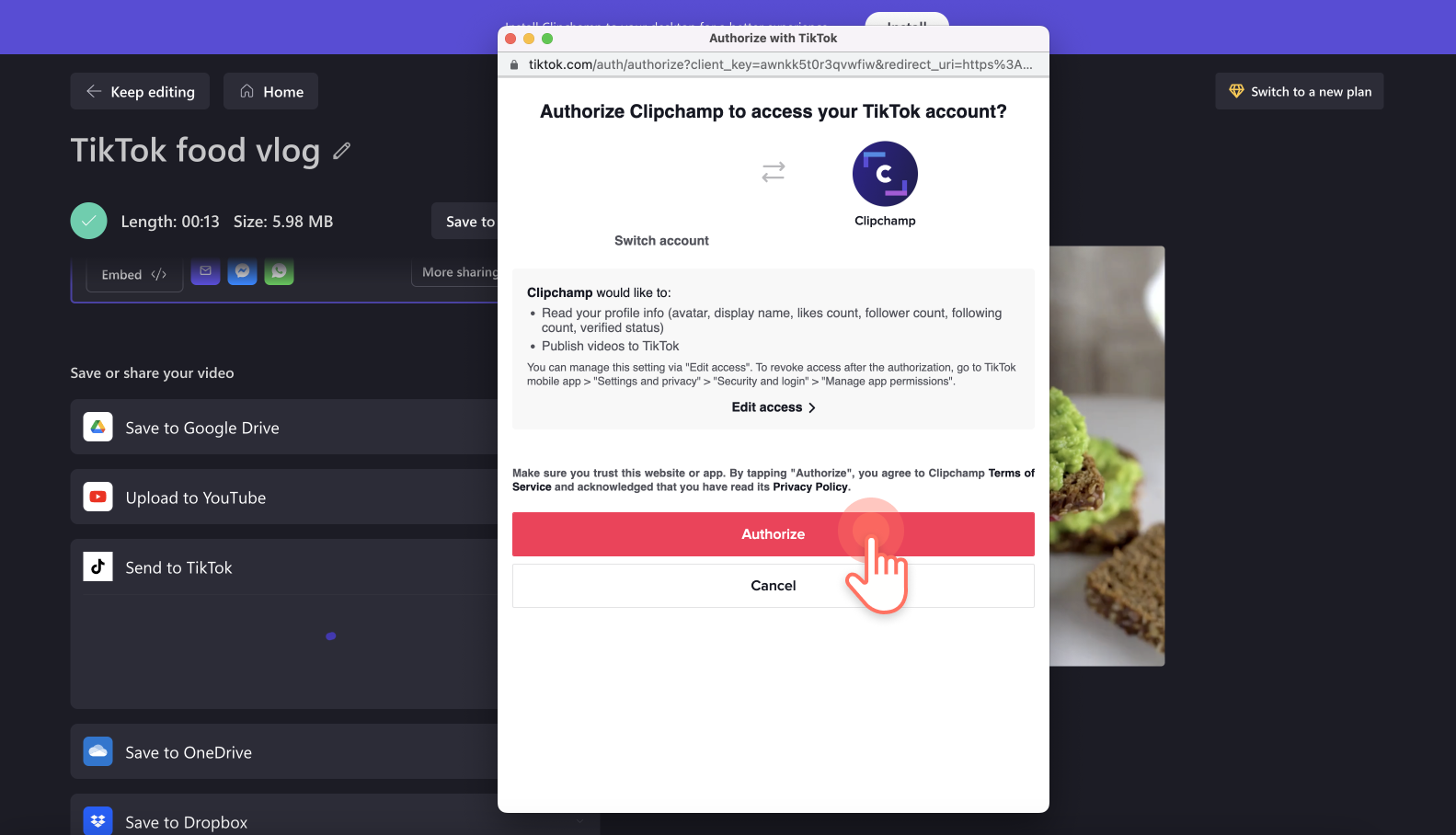
Potrai inviare il video a TikTok facendo clic sul pulsante Invia dopo aver collegato correttamente l'account e aver completato l'esportazione del video.
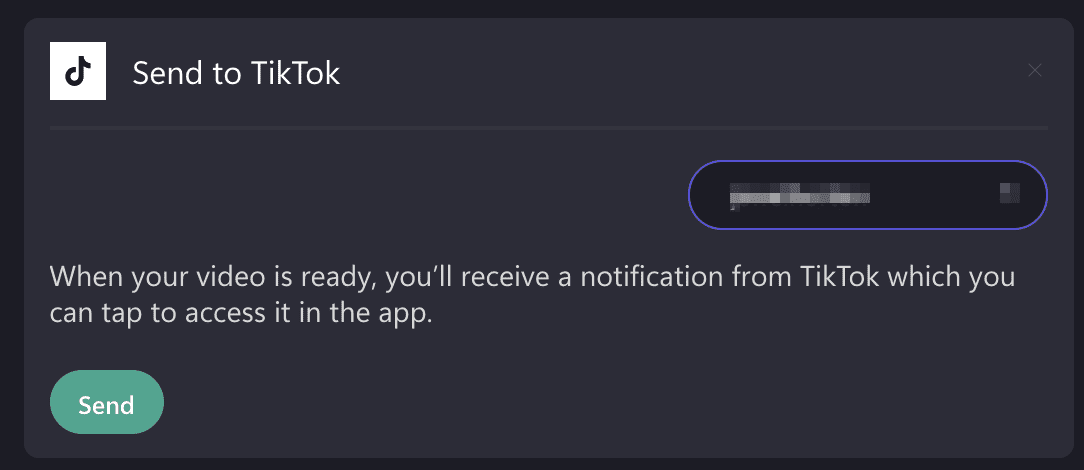
Una volta inviato il video, riceverai un messaggio di successo e le indicazioni su come continuare dal tuo account TikTok.

Passaggio 4. Pubblicare il video Clipchamp su TikTok
Apri l'account TikTok e controlla le notifiche per accedere al video inviato da Clipchamp. Quindi, segui le istruzioni di TikTok per modificare ulteriormente il tuo video con funzionalità esclusive di TikTok, come l'aggiunta di suoni o brani di tendenza. Una volta che sei soddisfatto del tuo video, puoi scrivere una didascalia, aggiungere alcuni hashtag e pubblicare via!
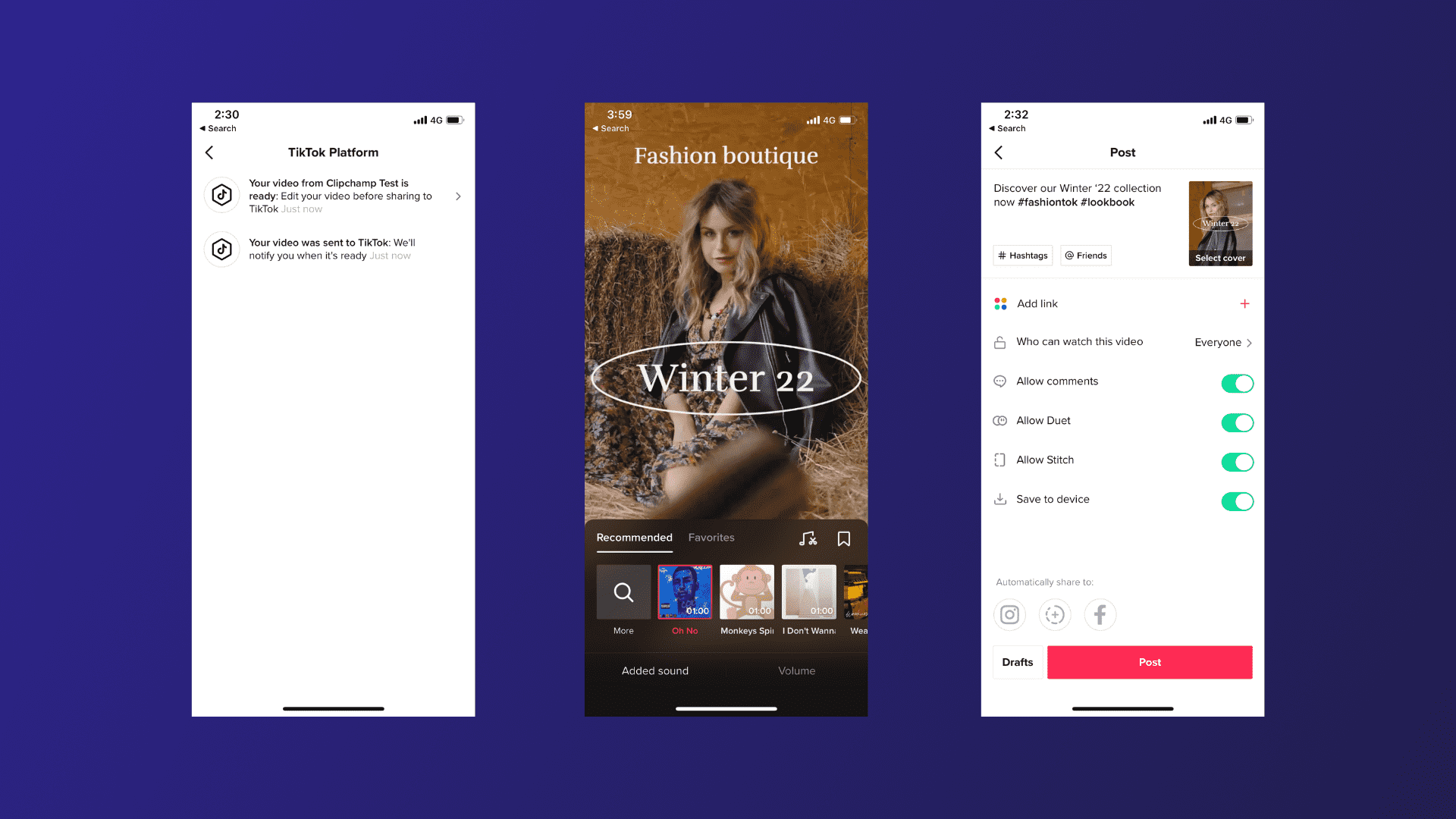
È il momento di iniziare a creare video TikTok con Clipchamp
TikTok si muove rapidamente, quindi ti consigliamo di non fermarti troppo a lungo prima di usare questa integrazione. Sia che tu stia provando l'ultima tendenza o impostando uno dei tuoi, non vediamo l'ora di vedere cosa ognuno crea con Clipchamp e TikTok. Se hai bisogno di qualche idea video, non dimenticare di guardare la nostra guida definitiva a TikTok.










